电脑QQ语音时对方听不到声音怎么办?
作者:佚名 来源:未知 时间:2024-11-22
当您在使用电脑QQ进行语音通话时,如果发现对方听不到您的声音,这可能会让您感到困扰。以下是一些实用的解决步骤和建议,帮助您快速解决这一问题。
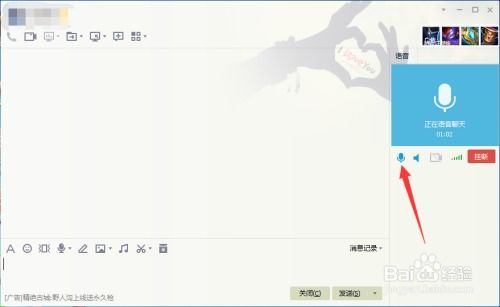
一、检查音量设置
1. 电脑音量:
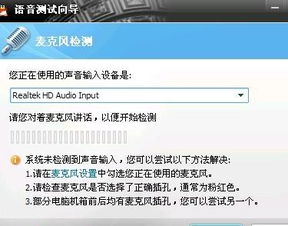
在电脑桌面的右下角找到扬声器按钮,点击进入。
将扬声器的音量调节到合适的大小,确保没有静音。
点击“合成器”检查各个应用程序的音量设置,确保QQ的音量没有被静音或调得过低。
2. QQ音量:
登录QQ,点击左下角的“三”图标,选择“设置”。
在系统设置页面,点击“基本设置”,然后下滑找到“音视频通话”点击进入。
在音视频通话设置页面,确保麦克风和扬声器的音量已经调节到最大,并且没有被静音。
二、检查硬件连接与设备状态
1. 麦克风与扬声器:
确认麦克风和扬声器是否正确连接,并且工作正常。
如果是外接麦克风或扬声器,请检查连接线是否松动或损坏。
尝试使用其他麦克风或扬声器进行测试,以排除设备故障的可能性。
2. 设备驱动:
打开控制面板,检查声卡驱动是否正常。
如果发现驱动异常,可以尝试卸载后重启电脑,再重新安装最新的声卡驱动。
3. 麦克风孔:
检查电脑贴膜或外壳是否堵住了麦克风孔。
如果堵住,请去掉贴膜或外壳。
三、检查软件设置与权限
1. QQ设置:
在QQ音视频通话设置页面,确保麦克风和扬声器已经被设置为Windows默认设备。
取消“自动调节麦克风音量”前面的勾选,以避免自动调整音量导致的问题。
2. 系统权限:
在Windows 10中,右键点击任务栏的声音设置图标,选择“声音”。
在“录制”选项卡中,右键点击“麦克风(阵列)”,选择“属性”。
在“属性”窗口中,确保麦克风没有被静音,并且音量设置合适。
在操作系统的隐私设置中,确保QQ应用有访问麦克风的权限。
3. 防火墙与杀毒软件:
检查防火墙或杀毒软件设置,确保它们没有阻止QQ语音传输。
可以尝试暂时关闭防火墙或杀毒软件,然后再次尝试语音通话。
四、测试麦克风与播放设备
1. QQ语音测试:
在QQ聊天界面中,尝试使用语音测试功能来检查麦克风是否正常工作。
如果测试失败,可以尝试通过其他软件(如录音机)来测试麦克风。
2. 播放设备测试:
确保扬声器或耳机能够正常播放声音。
可以通过播放音乐或视频来测试播放设备是否正常。
五、更新或重装QQ
1. 更新QQ:
尝试更新至最新版的QQ,以解决可能存在的软件Bug或兼容性问题。
可以在QQ官网或应用商店中下载最新版本的QQ。
2. 重装QQ:
如果更新后问题依旧存在,可以尝试卸载QQ后重新安装。
在卸载前,请确保备份好重要的聊天记录和文件。
六、检查网络连接
1. 网络稳定性:
检查网络连接是否稳定,确保网络速度和带宽足够支持语音通话。
可以尝试重新连接网络或更换网络环境来解决问题。
2. 网络设置:
检查网络设置,确保没有禁用或限制QQ语音通话的网络访问。
在某些情况下,可能需要调整路由器或防火墙的设置来允许QQ语音传输。
七、其他可能的原因与解决方法
1. 对方设置问题:
与对方沟通,确认他们是否设置了拒绝接听语音通话的选项。
请对方检查他们的设备设置和QQ设置,确保能够正常接收语音通话。
2. 系统兼容性:
确保您的操作系统和QQ软件版本兼容。
在某些情况下,可能需要升级操作系统或QQ软件来解决兼容性问题。
3. 软件冲突:
检查是否有其他软件与QQ产生冲突,导致语音通话无法正常工作。
可以尝试关闭其他可能产生冲突的软件,然后再次尝试语音通话。
4. 硬件故障:
如果以上方法都无法解决问题,可能是硬件故障导致的。
在这种情况下,建议联系专业的维修人员或电脑厂商进行检修。
通过以上步骤,您应该能够解决电脑QQ语音对方听不到的问题。如果问题依旧存在,请尝试联系腾讯客服或专业的技术人员寻求帮助。希望这些建议能够对您有所帮助!
- 上一篇: 如何轻松获取1080P高清无水印MV下载教程?
- 下一篇: DNF玩家必看:轻松购买魔锤的绝妙攻略






























